ASP.NET Core – 网站发布要做的事儿 Publish, Minification, Compression, Cache, HSTS, URL Rewrite Https & www, Close IIS Feature
前言
要发布网站需要做一些优化, 比如 cache, compression, minification 等等.
以前有写过相关的文章: Asp.net core 学习笔记 ( IIS, static file 性能优化 )
这篇作为一个大整理.
Publish Website
Visual Studio 我就不介绍了. 这里用的是 dotnet CLI
dotnet publish ProjectName.csproj -o C:\keatkeat\projects\release
project name 是 optional, -o 是 output 路径
注: 它不会把原先的 files delete 掉哦, 而且也没有 delete existing files 的 command. Github Issue,
Compression
压缩就是把 .js, .css 这类 files 做成 gzip 或者 br, 这可以大大介绍文件体积, 传输的时候就快多了.
在 service provider 做 setup, EnableForHttps 默认是 false, 开启的话要注意 security risk.
builder.Services.AddResponseCompression(options => { options.EnableForHttps = true; });
接着在 UseStaticFiles 之前运行 UseResponseCompression
app.UseResponseCompression();
app.UseStaticFiles();
效果
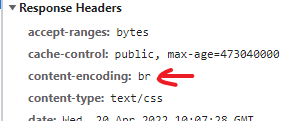
注: Razor page / MVC view 返回的 HTML response 也是会被 compress 的哦
Cache
在 service provider 设置
builder.Services.Configure<StaticFileOptions>(options => { options.OnPrepareResponse = ctx => { var cachePeriod = TimeSpan.FromDays(365 * 15).TotalSeconds.ToString(); ctx.Context.Response.Headers.Append("Cache-Control", $"public, max-age={cachePeriod}"); }; });
效果
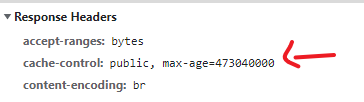
游览器是依据 URL 做 cache 的, 像 .js .css file name 最好配上 hash, 只要内容不变缓存就一定生效, 只要内容变了 hash 也就变了, 缓存自然就无效了. 具体做法可以看这篇
缓存是 static file 而已, Razor Page response 的 HTML 是不可能被缓存的哦 (那个要缓存就要做 service worker 了)
注意: 用 chrome 测试的话, dev tools 开启会自动缓存哦, 所以要测试最好是把 dev tools 关了. 参考: stackoverflow – Google chrome css doesn't update unless clear cache
Minification
minification 就是把空格, 注释删除, 把方法变量名字变短. .js .css 我都是用 webpack 做, 可以看这篇.
Razor Page response 的 HTML 则需要用到插件 WebMarkupMin
它有多个版本, 要找对来安装哦, 每一个是不同 package 来的...
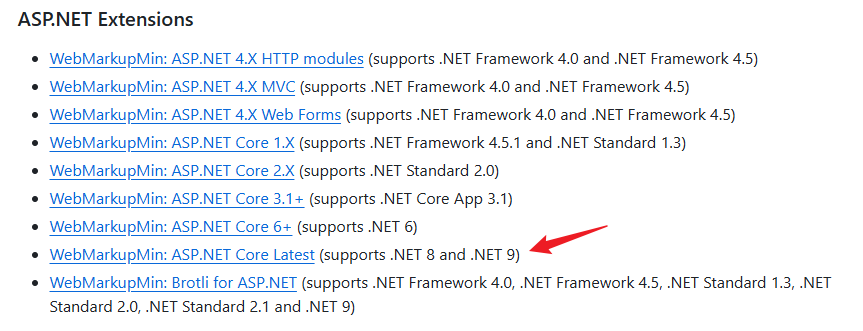
也没有找到教程, 101 篇是 2016 年写的 HTML minification using WebMarkupMin in ASP.NET Core
在 service provider 设置
services.AddWebMarkupMin(options => { options.AllowMinificationInDevelopmentEnvironment = true; // for debug options.DisablePoweredByHttpHeaders = true; // by default 它会添加 header "X-HTML-Minification-Powered-By" }).AddHtmlMinification(options => { options.MinificationSettings.PreserveNewLines = true; options.MinificationSettings.AttributeQuotesRemovalMode = WebMarkupMin.Core.HtmlAttributeQuotesRemovalMode.KeepQuotes; });
如果想在 dev mode 看到效果要记得开启 AllowMinificationInDevelopmentEnvironment 哦
接着在 RazorPages 之前 UseWebMarkupMin
app.UseWebMarkupMin();
app.MapRazorPages();
当遇上 \r\n new line and white-space: pre-line
默认情况下, minification 也会把 \r\n new line 给删除掉, 当我们需要 \r\n 的时候可以用以下 2 格方法
1. wmm:ignore
<!--wmm:ignore-->@Html.Raw("Test \nTest")<!--/wmm:ignore-->
2. 修改 default setting
services.AddWebMarkupMin().AddHtmlMinification(options => { options.MinificationSettings.PreserveNewLines = true; });
这样 \r\n 就被保留了
隐患和坑
1. 之前做 service worker 的时候有遇过一些鬼问题 Github Issus – Service Worker: Hash Mismatch
2. WhatsApp share link image no show.
这是因为 HTML minify 以后 quote 会消失. 而 WhatsApp 的 crawl 视乎不够聪明. 参考1, 参考2 (sharing debugger 是 ok 的, facebook messager 也是 ok 的, 就 WhatsApp 有问题....)
解决方法是保留 quote
services.AddWebMarkupMin().AddHtmlMinification(options => { options.MinificationSettings.AttributeQuotesRemovalMode = WebMarkupMin.Core.HtmlAttributeQuotesRemovalMode.KeepQuotes; });
HSTS
HSTS 是告诉游览器这个网站只允许 HTTPS 访问, 即使 certificate 过期了, 用户也无法 by pass. (第一次访问允许 http, 游览器得知后就不允许了, 还有一种极端的做法是 manual submit to 游览器公司, 那么连第一次都必须是 HTTPS)
最大的好处是绝对安全, 另一个是游览器会强制使用 HTTPS 访问也少了 http redirect to https 的问题 (性能慢)
ASP.NET Core 默认的 template 就有设置好这个了.
可以自定义时间, 默认是 30 days. (也就是说 30 days 内, 用户只能 HTTPS 访问)
builder.Services.Configure<HstsOptions>(options => { options.MaxAge = TimeSpan.FromMinutes(1); // 默认是 30days });
接着放到最上方 (比 ExceptionHandler 底而已), 请求一进来就处理.
var app = builder.Build(); if (!app.Environment.IsDevelopment()) { app.UseExceptionHandler("/Error"); app.UseHsts(); }
URL Rewrite HTTPS and WWW
用户不习惯写 HTTPS and WWW 所以需要做 redirect 统一它们. 不然统计很乱.
service provider 设置 (如果项目是放到 subdomain, 拿自然就没有 redirect WWW 了哦)
builder.Services.Configure<RewriteOptions>(options => { options.AddRedirectToHttpsPermanent(); options.AddRedirectToWwwPermanent(); // options.AddRedirectToHttps(); // options.AddRedirectToWww(); });
permanent 是 301, 没有 permanent 是 302 (temporary 的意思)
接着
var app = builder.Build(); if (!app.Environment.IsDevelopment()) { app.UseExceptionHandler("/Error"); app.UseHsts(); } app.UseRewriter(); // app.UseHttpsRedirection(); app.UseResponseCompression();
在 UseHsts 之后执行 UseRewriter
注意: 上面把默认 template 的 UseHttpsRedirection 注释掉了, 其实它和 AddRedirectToHttpsPermanent 功能是一样的.
可以选任意其中一个来用, 我这里统一让 Rewriter 负责. 参考: HTTPS Redirection Middleware alternative approach
301 Permanent Redirect for SEO
301 redirect 也是网站发布需要考虑到的. 它也是通过 Rewriter 完成的.
builder.Services.Configure<RewriteOptions>(options => { options.AddRedirect(@"(zh-Hans|id|cn)\/(.*)", "/$2", (int)HttpStatusCode.Moved); options.AddRedirect(@"(zh-Hans|id|cn)", "/", (int)HttpStatusCode.Moved); options.AddRedirect(@"blogs\/(.*)", "/tourist-attractions/$1", (int)HttpStatusCode.Moved); options.AddRedirect(@"blogs", "/tourist-attractions", (int)HttpStatusCode.Moved); options.AddRedirect(@"about-us", "/about", (int)HttpStatusCode.Moved); options.AddRedirect(@"cars\/.*", "/fleets", (int)HttpStatusCode.Moved); options.AddRedirect(@"packages", "/pricing", (int)HttpStatusCode.Moved); options.AddRedirect(@"testimonials", "/reviews", (int)HttpStatusCode.Moved); });
第一个参数是 match regex, 第二个是 redirect to 可以使用 $1 配合 regex
308 或 301 都是正确的, 暂时修改地址的话就时候 302
提醒:


另外,还有一个场景的规则是 ends with slash。
访问 https://www.apple.com/iphone 会得到一个 301 带到 https://www.apple.com/iphone/
区别就是 ends with slash。
它的意思是访问 iphone forlder 下的默认文件,传统意义上是 /iphone/index.html 的意思。(当然现代人不用 index.html 了)
对 SEO 来说,/iphone 和 /iphone/ 是不同的页面(虽然 asp.net core 默认会把它们看作一样),所以我们一定要记得做 301 redirect。
builder.Services.Configure<RewriteOptions>(options => { options.AddRedirect("(.*[^/])$", "$1/", (int)HttpStatusCode.Moved); options.AddRedirect("(.*)/$", "$1", (int)HttpStatusCode.Moved); });
用其中一个就可以了,我推荐使用第一个,强制 ends with slash。
注:首页没有这个问题哦,https://www.apple.com 和 https://www.apple.com/ 对 SEO 来说是同一页,ends with slash 就对了。
Close IIS Feature
上面介绍的许多功能, IIS 都有自带的. 要确保不要跑 2 轮, 必须把 IIS 相关功能移除.
web.config

<?xml version="1.0" encoding="utf-8"?> <configuration> <location path="." inheritInChildApplications="false"> <system.webServer> <handlers> <add name="aspNetCore" path="*" verb="*" modules="AspNetCoreModuleV2" resourceType="Unspecified" /> </handlers> <!-- for debug --> <aspNetCore processPath="dotnet" arguments=".\TestMiniCompressCacheHttpsWww.dll" stdoutLogEnabled="false" stdoutLogFile=".\logs\stdout" hostingModel="inprocess" /> <!-- <aspNetCore processPath="dotnet" arguments=".\TestMiniCompressCacheHttpsWww.dll" stdoutLogEnabled="false" stdoutLogFile=".\logs\stdout" hostingModel="inprocess" /> --> <modules> <remove name="RewriteModule" /> <remove name="AspNetCoreModule" /> <!-- <remove name="RequestFilteringModule" /> --> <remove name="iisnode" /> <!-- <remove name="ProtocolSupportModule" /> --> <!-- <remove name="IsapiModule" /> --> <remove name="IpRestrictionModule" /> <!-- <remove name="IsapiFilterModule" /> --> <remove name="HttpRedirectionModule" /> <remove name="DynamicIpRestrictionModule" /> <!-- <remove name="DirectoryListingModule" /> --> <!-- <remove name="DefaultDocumentModule" /> --> <remove name="CorsModule" /> <!-- <remove name="ConfigurationValidationModule" /> --> <remove name="ApplicationInitializationModule" /> <remove name="WebSocketModule" /> <remove name="AnonymousIdentification" /> <remove name="DefaultAuthentication" /> <remove name="FileAuthorization" /> <remove name="FormsAuthentication" /> <remove name="Profile" /> <remove name="OutputCache" /> <remove name="UrlAuthorization" /> <remove name="RoleManager" /> <remove name="ScriptModule-4.0" /> <remove name="UrlMappingsModule" /> <remove name="UrlRoutingModule-4.0" /> <remove name="WindowsAuthentication" /> <remove name="Session" /> <!-- <remove name="StaticFileModule" /> --> <!-- <remove name="StaticCompressionModule" /> --> </modules> <!-- for debug --> <!--<httpErrors errorMode="Detailed" />--> <httpErrors errorMode="DetailedLocalOnly" /> </system.webServer> </location> </configuration>
另外,IIS 默认会返回 server 信息,如果担心 hacker,可以配置不返回 server 信息
<configuration> <location path="." inheritInChildApplications="false"> <system.webServer> <httpProtocol> <customHeaders> <remove name="X-Powered-By" /> </customHeaders> </httpProtocol> <security> <requestFiltering removeServerHeader="true" /> </security> </system.webServer> </location> </configuration>
添加 customHeaders 和 requestFiltering。
Folder & File Permission
IIS 的 Application 要读写 File 是需要额外 permission 的。
不够 permission 就会报错 Access to the path。
举个例子
var tempFolder = Path.Combine(env.WebRootPath, "uploaded-files"); var bytes = Encoding.UTF8.GetBytes("Hello World"); await System.IO.File.WriteAllBytesAsync($@"{tempFolder}\test.txt", bytes);
如果 test 不存在,或许你可以成功创建它,但是如果 test 已存在,它需要 override,这个可能就会报错 permission 了。
我一般上会直接把 wwwroot folder 添加所以权限给 IIS_IUSRS
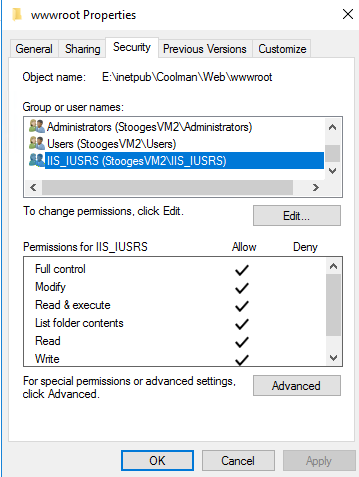
wwwroot folder > right click > Properties > Security > Edit > Add > IIS_IUSRS > OK > tick Full control > Apply > OK






 浙公网安备 33010602011771号
浙公网安备 33010602011771号